Загрузка, установка и обновление драйвера Zebra ZP450 для Windows 10, 11
Опубликовано: 2024-01-29Пошаговое руководство по загрузке и обновлению драйвера Zebra ZP450 для Windows 10, 11.
Среди принтеров Zebra ZP450 — отличное устройство, поддерживающее как Ethernet, так и беспроводное соединение. В дополнение к этому принтер известен своей недорогой и высококачественной печатью. Однако для обеспечения бесперебойной и правильной работы принтера необходимо убедиться, что соответствующие драйверы принтера всегда обновлены. Принтер перестает отвечать на запросы, когда соответствующие драйверы устаревают или отсутствуют. Драйвер — это важнейший компонент, обеспечивающий эффективную связь между операционной системой и подключенным оборудованием.
Недавно многие пользователи ПК сообщили о проблемах с принтером Zebra ZP450. Если у вас также возникли проблемы с принтером Zebra, то вы не одиноки. В этом посте мы объясним три различных способа загрузки драйвера Zebra ZP450 в Windows 10 и 11.
Как загрузить, установить и обновить драйвер Zebra ZP450 для Windows 10, 11
Вы можете обновить драйверы вручную или автоматически. Ниже перечислены различные способы найти правильные драйверы для вашего принтера Zebra ZP450. Без лишних слов, давайте начнем!
Способ 1. Загрузите драйвер принтера Zebra вручную с официального сайта.
Zebra Technologies регулярно выпускает обновления драйверов для своих продуктов. Итак, посещение официального сайта производителя — один из самых безопасных и надежных способов найти подлинные и совместимые драйверы. Однако этот метод также может быть подвержен ошибкам или отнимать много времени, особенно если у вас нет опыта в технической нише. Чтобы выполнить загрузку драйвера Zebra ZP450 вручную, выполните следующие действия:
Шаг 1. Перейдите наофициальный сайт Zebra Technologies .
Шаг 2. Наведите указатель мыши на раздел «Поддержка и загрузка» и нажмите на него. Затем выберите «Поддержка принтеров» в раскрывающемся меню. 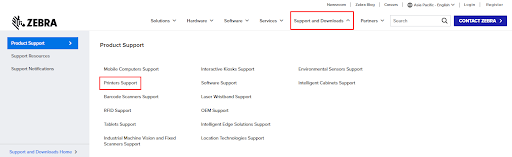
Шаг 3. В поле поиска введите ZP450 и нажмите клавишу Enter на клавиатуре.
Шаг 4. После этого выберите опцию ПОДДЕРЖКА НАСТОЛЬНОГО ПРИНТЕРА ZP450 . 
Шаг 5: Затем выберите пакет драйверов, совместимый с вашей системой. И нажмите на доступную рядом с ним опцию «Загрузить». 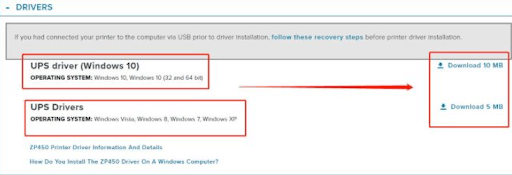
Шаг 6: Нажмите кнопку «ПРИНЯТЬ И НАЧАТЬ ЗАГРУЗИТЬ СЕЙЧАС» , чтобы продолжить процесс загрузки.
Шаг 7: Дождитесь завершения загрузки. После загрузки откройте загруженный файл, дважды щелкнув по нему. И следуйте инструкциям на экране для завершения установки.
Шаг 8. После установки перезагрузите компьютер, чтобы применить новые драйверы.
Читайте также: Загрузка и обновление драйвера Zebra ZD220 для Windows 10, 11
Способ 2. Используйте диспетчер устройств для установки обновления драйвера Zebra ZP450.
Вы можете использовать встроенный инструмент Windows под названием «Диспетчер устройств», чтобы быстро найти и установить доступные обновления драйверов. Вот как это сделать:
Шаг 1. На клавиатуре одновременно нажмите клавиши с логотипом Windows и X. Затем выберите «Диспетчер устройств» из всех доступных вариантов. 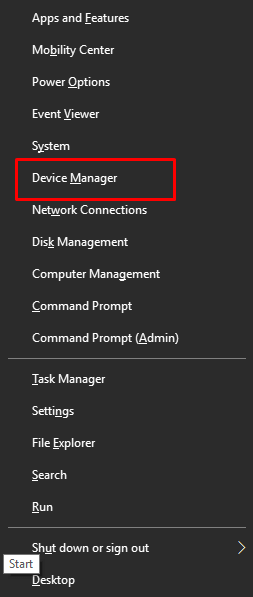

Шаг 2. В диспетчере устройств найдите и дважды щелкните категорию «Принтер» или « Очередь печати» , чтобы развернуть ее. 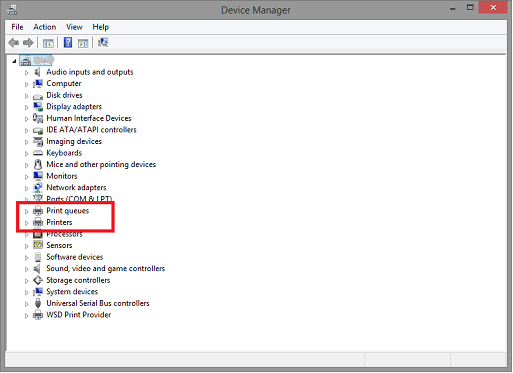
Шаг 3. Затем щелкните правой кнопкой мыши принтер Zebra ZP450 и выберите «Обновить программное обеспечение драйвера» в списке контекстного меню. 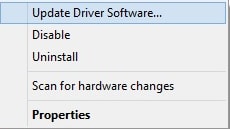
Шаг 4. После этого выберите параметр «Автоматический поиск обновленного программного обеспечения драйвера» в следующем запросе. 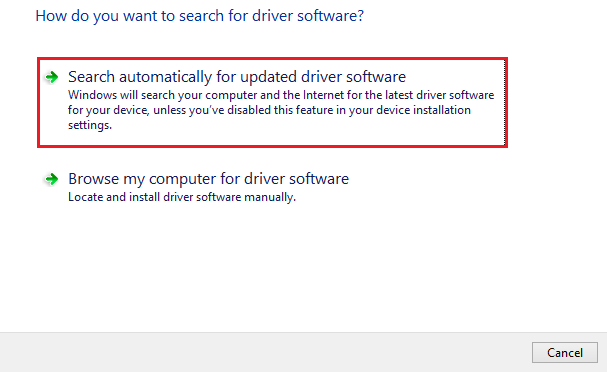
Шаг 5: Теперь диспетчер устройств будет искать обновления драйверов и устанавливать ожидающие обновления. Вам необходимо перезагрузить систему, чтобы применить новые драйверы.
Читайте также: Загрузка драйвера Dymo Labelwriter 550 для Windows 10, 11
Способ 3. Автоматическое обновление драйвера Zebra ZP450 с помощью программы обновления драйверов Win Riser (рекомендуется)
Не удается загрузить драйвер вручную вышеупомянутыми способами? Не волнуйтесь, вы можете сделать это автоматически с помощью лучшего доступного программного обеспечения для обновления драйверов, такого как Win Riser Driver Updater. Это всемирно признанная утилита обновления драйверов, которая упрощает весь процесс.
Средство обновления драйверов предлагает множество столь необходимых функций, включая планировщик сканирования, повышение производительности, защиту в реальном времени, инструмент автоматического резервного копирования и восстановления, круглосуточную техническую помощь и обновление драйверов одним щелчком мыши. Win Riser не содержит вирусов и вредоносных программ. Вы можете автоматически обновлять драйверы с помощью бесплатной или профессиональной версии Win Riser Driver Updater. Однако в профессиональной версии вы можете обновить несколько драйверов одновременно. Бесплатная версия позволяет устанавливать по одному драйверу за раз, что также может занять много времени.
Теперь ознакомьтесь с приведенными ниже инструкциями по автоматическому обновлению драйвера Zebra ZP450 с помощью Win Riser.
Шаг 1. Загрузите и бесплатно установите программу обновления драйверов Win Riser, нажав кнопку ниже.
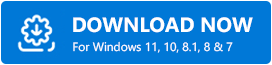
Шаг 2. После установки запустите утилиту и дайте ей просканировать ваше устройство на наличие проблемных, ошибочных или устаревших драйверов.
Шаг 3. После завершения сканирования проверьте результаты сканирования и нажмите «Исправить проблемы сейчас ».При этом будут установлены все доступные драйверы ПК за один раз, включая драйвер Zebra ZP450. 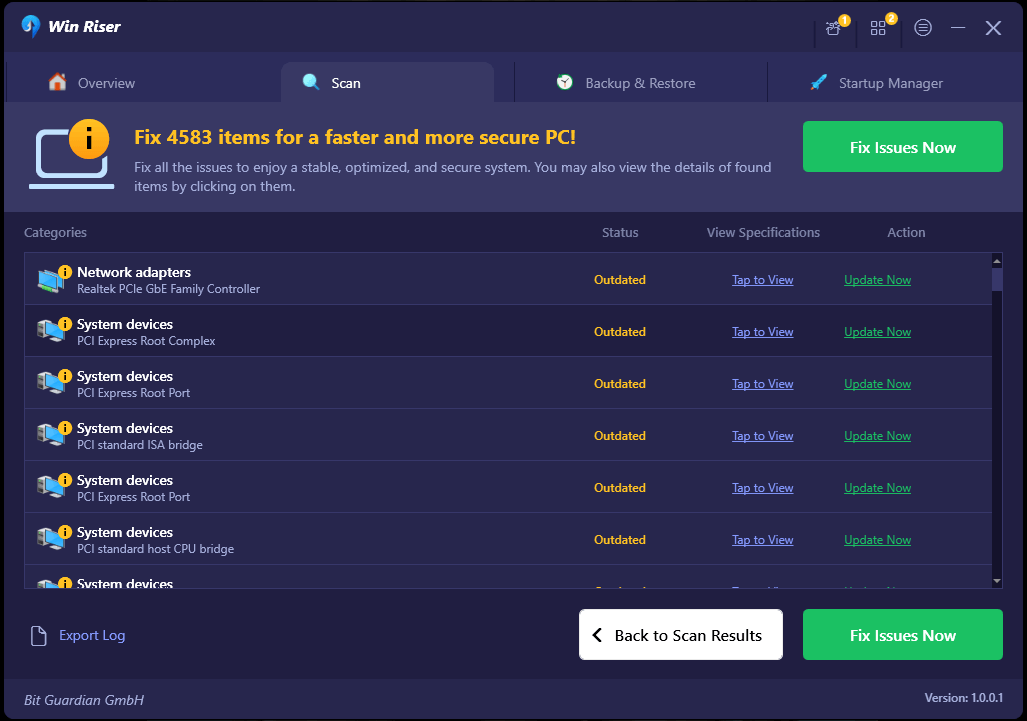
Шаг 4. Наконец, перезагрузите устройство, чтобы сохранить эти драйверы.
Читайте также: Драйвер термопринтера JADENS Загрузите и установите Windows 10,11
Как загрузить и обновить драйвер Zebra ZP450 в Windows 10/11: объяснение
Итак, если у вас есть монохромный принтер Zebra ZP450, вам необходимо регулярно обновлять соответствующие драйверы, чтобы обеспечить его лучшую производительность и функционирование. Надеемся, что, используя любой из следующих методов, описанных в этом руководстве по загрузке драйверов, вы сможете загрузить и установить правильное обновление драйвера.
А если у вас есть какие-либо вопросы, сомнения или дополнительная информация относительно загрузки драйвера Zebra ZP450, поделитесь ими в разделе комментариев ниже.
Кроме того, вы можете подписаться на нашу рассылку новостей и следить за нами в социальных сетях (Facebook, Instagram, Twitter или Pinterest), чтобы никогда не пропустить технические обновления.
